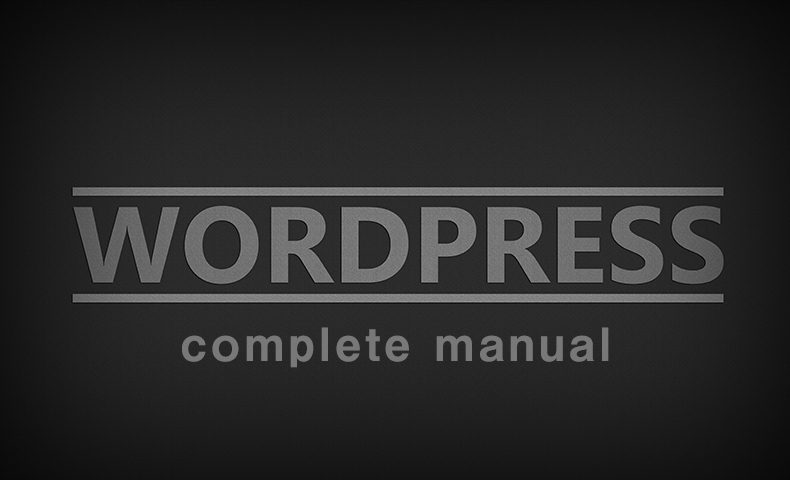2018/06/16*解説を更新しました
2019/12/26*解説を更新しました
2020/06/04*解説を更新しました
WordPressテーマのインストール方法を解説します。テーマのアップデートやインストールの方法は基本的に全WordPressテーマ共通ですので、TCDテーマ以外をご利用のユーザー様でもご利用頂けます。
なお、テーマの更新(アップデート)に関してはこちらに解説があります。テーマのインストールもアップデートも基本的には同じ方法でできますが、テーマをカスタマイズしている場合などは若干方法が変わってきますので、ご注意ください。
WordPressダッシュボードからインストールする場合
WordPressダッシュボードの左メニュー【外観】→【テーマ】を選択し、「新規追加」をクリックします。
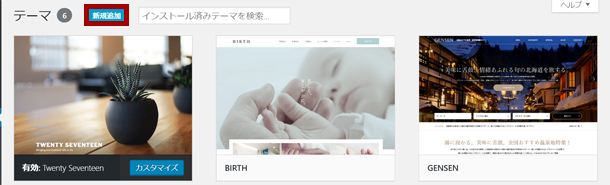
続けて「テーマのアップロード」をクリック。

テーマの追加画面で「ファイルを選択」をクリックし、ローカルフォルダよりインストールしたいテーマファイルを選択 → 「いますぐインストール」をクリックしてインストールを開始します。
この時、テーマファイルは必ずzip形式に圧縮しておいてください。zip以外の形式ですと正しく認識されません。
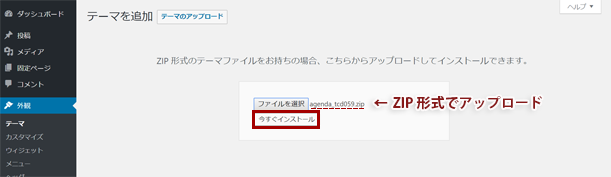
ページ遷移後、「有効化」をクリックでインストール完了です。
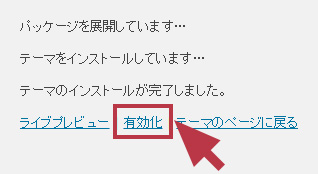
下記動画でも解説しておりますのでご参考にどうぞ。
FTPソフトを使用してインストールする場合
次は、FTPソフトを使ってアップロードする方法を解説します。管理画面からアップする方法でもどちらでも構いません、お好きな方を選んでください。(ここではFTPソフト「FileZilla」を使って解説します)。
まずはFTPソフトで、WordPressがインストールされているディレクトリを開いてください。
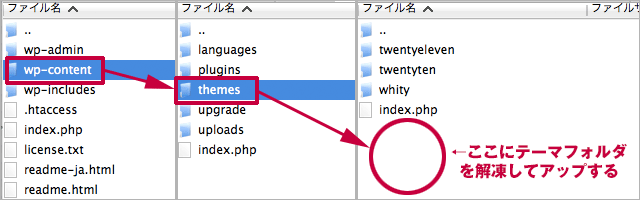
上図を参照しながら、/wp-content/themes/ 直下のディレクトリにアップロードしてください。この時、テーマフォルダはzip形式ではなく解凍した状態でアップしてください。先ほどのダッシュボードからアップロードした時とは逆ですのでご注意ください。
次にワードプレス管理画面に移動し、【外観】→【テーマ】から、インストールしたテーマを「有効化」で完了です。
注意点(エラーメッセージ例)
事例によってエラーメッセージは変わります。もしインストールがうまくいかない場合にご参照ください。
「アップロードしたファイルはphp.iniで定義されたupload_max_filesize」を超過しています。」
「アップロードしたファイルはphp.iniで定義されたupload_max_filesize」を超過しています。」のエラーはご利用頂いているサーバで設定されたアップロード上限を超えた場合に表示されるものです。また、「辿ったリンクは期限が切れています。」というエラーも上限を超えていることによって起こりうるエラーです。
以下、2パターンの解決方法です。いずれかをお選びください。
1.サーバ管理会社にお問い合わせ頂き、php.iniを編集し、upload_max_filesizeの上限サイズをご変更ください。
2.WordPressダッシュボードからのインストールではなく、FTP経由でテーマをインストールしてください。
詳細はこちらにも掲載しております。
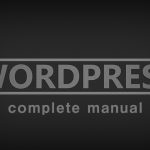
「style.cssファイルが含まれていません」
テーマフォルダ以外のフォルダ、あるいはテーマファイル以外のファイルが混入したフォルダをアップすると「style.cssファイルが含まれていません」といったエラーメッセージが流れます。エラーになった時は落ち着いて、アップしたフォルダの形式や、フォルダ内に混入物(PDFマニュアルなど)が混ざっていないか確認しましょう。
例えばWordPressテーマ「AGENDA」なら、「tcd059」フォルダではなくテーマファイル「AGENDA」フォルダをアップするようにしてください。
「Parse error: syntax error, unexpected T_FUNCTION in・・・」
PHPバージョンが古いことが原因のエラーです。ご利用のレンタルサーバーのPHPバージョンをアップさせてください。